1、首先当然是要把 Mac 电脑更新到 Mac OS 10.12 版本,这里以它的最新测试版为例,如下图所示

2、在 Mac OS 10.12 版本中,请进入「系统偏好设置」中,如下图所示

3、在系统偏好设置中,请点击「安全与隐私」功能图标,如下图所示

4、在安全与隐私的「通用」栏目下,可以看到「允许 Apple Watch 解锁 Mac」这样一个选项,点击勾选开始激活这个功能。

5、接下来需要输入当前登录 Mac 的用户密码,如下图所示

6、接下来需要输入当前 Apple ID 的账号密码,如下图所示

7、如果当前在 Mac 上 iCloud 中登录的 Apple ID 账户已经打开了双重验证的话,此时是需要先关闭这个功能。要关闭 Apple ID 双重验证,可前往苹果账号页面进行关闭操作。
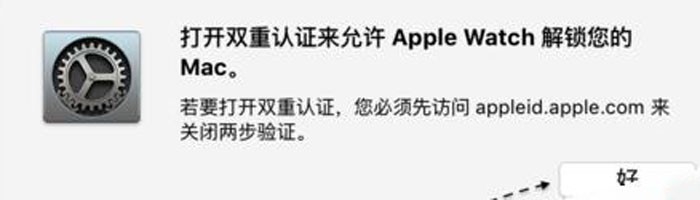
8、接下来需要重新为当前的 Apple ID 账号设置双重密码,如下图所示

9、在一切操作完成以后,此时可以看到Mac上的用于 Apple Watch 来解锁已经打开。下次当 Mac 进入锁屏后,当我们点亮屏幕,便会自动识别我们手腕上佩戴的手表,进行自动解锁了。

